AirDroid Cast(投屏软件)v1.1.2.0官方版
最新推荐
-

EZStationv3.9.0官方版 媒体软件 / 52.4M
-

趣看全媒体一体化导播台v6.0.0.515官方版 媒体软件 / 192M
-

4Easysoft DVD to AMV Converter(视频转换软件)v3.2.20官方版 媒体软件 / 7.5M
-

迅捷音频编辑软件v2.1.0.36官方版 媒体软件 / 46M
-

酷猫直播助手v1.38官方版 媒体软件 / 93.6M
精品推荐
-

迷你音乐v1.4.0官方版 媒体软件 / 84.0M
查看 -

波音v1.1.1免费版 媒体软件 / 16M
查看 -

4Easysoft TOD Converter(视频转换工具)v3.2.22官方版 媒体软件 / 7.9M
查看 -

MiniTool Video Converter(视频格式转换器)v3.1.2免费版 媒体软件 / 1.9M
查看 -

EOP人人钢琴谱(EOP Sheet Music)v1.3.10.25官方版 媒体软件 / 7.9M
查看
本类排行
详情介绍
AirDroidCast是一款轻量级的投屏软件,可以轻松地将Android设备的屏幕投屏到电脑上。可同时、两个方向投屏,提高远程会议工作效率,且操作方便。
AirDroid Cast是一款轻量级的投屏软件,可以轻松地将Android设备的屏幕投屏到电脑上。可同时、两个方向投屏,提高远程会议效率,操作简单。
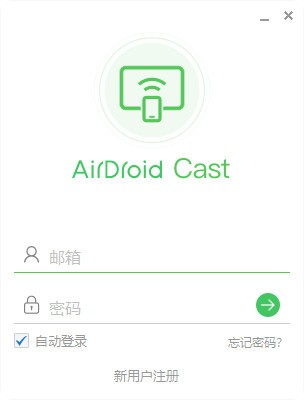
特征
从您的计算机控制Android 和iOS 设备
无论是在办公室还是在家,您都可以使用AirDroid Cast在电脑上自由浏览和操作身边的Android或iOS设备,享受电脑与手机的无缝协作2。您可以在安装了AirDroid Cast的macOS电脑以及任何品牌的Windows电脑上直接控制iOS和Android手机和平板电脑。无论是点击、打字、刷抖音,还是浏览淘宝,你需要用手机做的任何事情都可以直接在电脑上完成。
多种投屏方式,简单易用
扫描二维码或输入截屏码,方便快捷。
使用USB数据线投屏,零延迟畅享清晰投屏品质,方便游戏直播、大屏娱乐。
支持AirPlay协议,任何Windows或Mac电脑都可以作为AirPlay屏幕镜像接收器,并且可以接收来自任何支持AirPlay协议的设备的屏幕镜像。
同时投射多个设备
AirDroid Cast最多支持5台设备同时将屏幕投射到电脑上。这意味着您可以在计算机上享受多人游戏体验,并且当您需要召开会议时,还可以直接在计算机上观看不同与会者的演示。
远程网络也可用
您可以在局域网内享受AirDroid Cast的所有服务。如果您升级到高级会员,您还可以在远程网络中使用AirDroid Cast进行远程会议和其他场景。
双向通话
当您进行远程会议时,您可以通过AirDroid Cast的双向通话功能直接与参会人员在线沟通,提高远程会议的沟通效率。
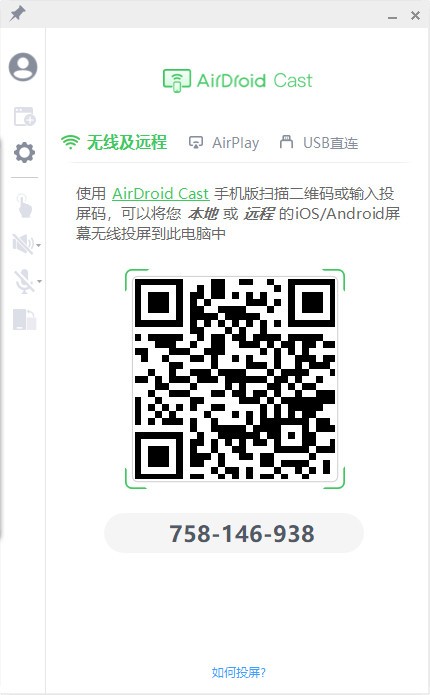
指示
将Android 设备屏幕镜像到电脑
无线和远程:
该方法中,您可以通过扫描二维码或输入投屏码,直接将本地或远程iOS/Android设备的屏幕无线投屏到电脑上。镜像步骤如下:
1. 在Android设备上选择投屏方式并启动投屏。
分别在电脑和手机上打开AirDroid Cast,选择以下两种投屏方式之一即可启动投屏
截屏连接代码:在Android 设备上输入计算机上显示的9 位截屏代码
二维码投屏:使用Android设备扫描电脑上显示的二维码

首次投射屏幕时的注意事项:
首次使用AirDroid Cast进行投屏时,会弹出录音权限授权弹窗(允许AirDroid拨打电话或本地录音)。为保证语音投屏和双向通话功能的正常使用,请按照提示进行授权。
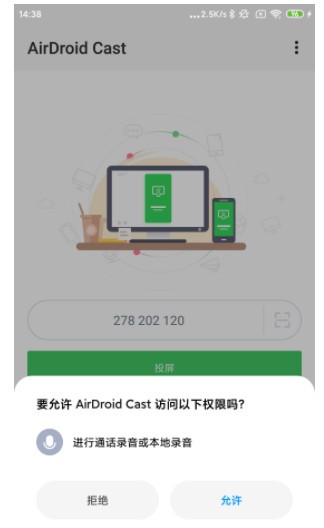
2.允许计算机上的截屏请求
Android端发起屏幕镜像后,电脑端会弹出屏幕镜像请求“是否允许设备xxx镜像到当前电脑”。请点击“允许”(如果您不希望每次镜像时都出现此请求,请选中“信任”设备,不再询问”选项)。

3.在Android设备上启用投屏权限
电脑端允许投屏请求后,Android端会显示投屏权限页面:“AirDroid Cast将开始拦截您屏幕上显示的所有内容”。请点击“立即打开”并按照提示进行授权
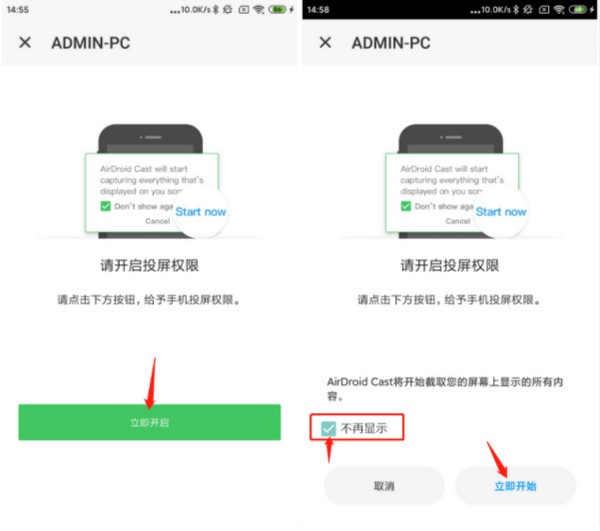
注意:
如果您在投屏权限弹窗中看到“不再提示”选项,建议勾选,以免下次投屏时再出现弹窗。
如果在投屏权限弹窗中没有找到“不再提示”选项,则说明该选项已被Android系统删除。这是Android系统的限制。 AirDroid作为应用程序开发者,无权控制该选项(通常Android 10以上系统以及部分专门定制的Android系统会删除该选项,详情请点击此处)。
4. 如果投屏成功,电脑上会出现Android设备屏幕。
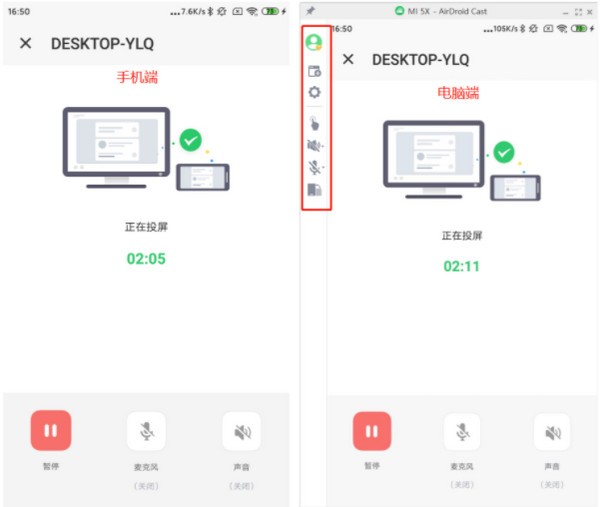
注意:
目前最多支持同时将5个移动设备(包括Android和iOS设备)镜像到电脑上。只需在各移动设备上扫描相同的二维码(或输入相同的连接码)并按照上述步骤即可完成屏幕镜像。就是这样。
所有功能在局域网下免费使用(电脑与安卓设备连接同一网络),无需账号登录。
如果您想以远程方式投屏(云投)(电脑和手机无论距离多远,都不连接到同一网络),您需要一个会员帐户。









